Para mostrar al usuario la vista de las nuevas formas de pago y cómo utilizarlas se van a desarrollar tres ejercicios:
- Pago en efectivo
- Pago con tarjetas
- Pago mixto (combinar dos formas de pago)
Pago en efectivo
1. Inicia un ticket (1) de forma normal y procede al pago (2).
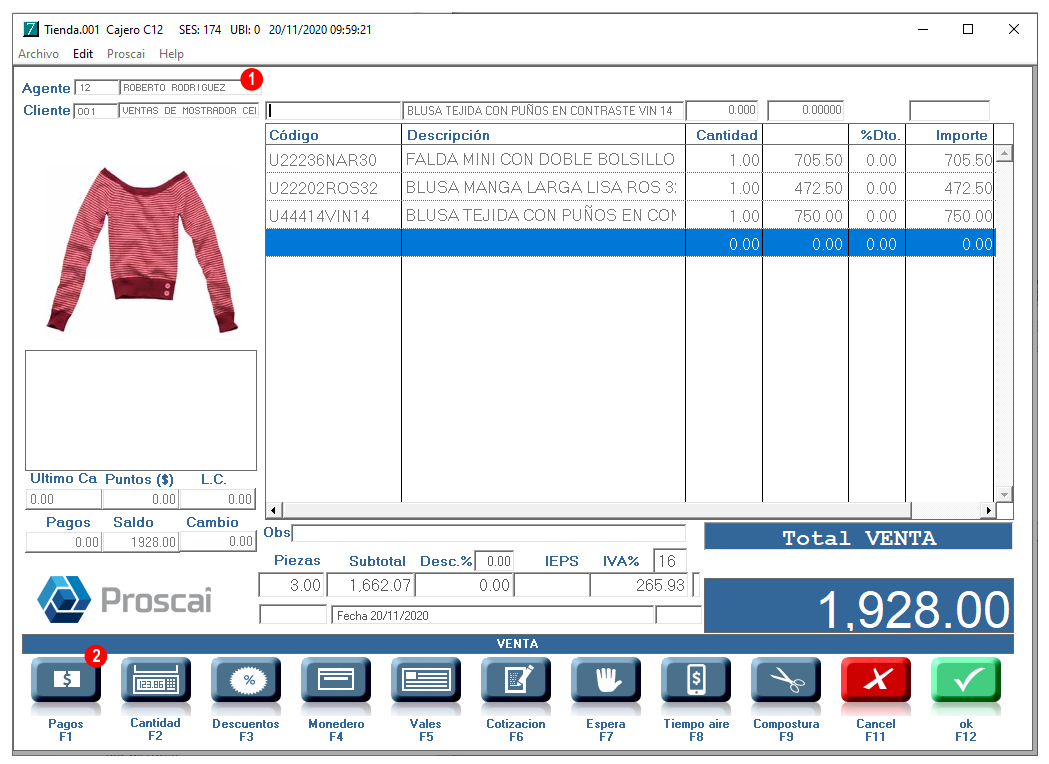
Despliega la ventana para registrar los pagos. En la parte superior indica el monto del ticket a pagar (1) y las diversas formas de pago que se pueden utilizar en la tienda (2).

Si el cliente paga en efectivo y el importe es exacto, únicamente haz clic en el botón efectivo.
Para este ejemplo, el cliente pagará $2,000.00 y es necesario darle cambio.
2. En el campo Monto registra el importe del pago del cliente (1), para este ejemplo $2,000.00 y enseguida haz clic en la forma de pago Efectivo (2).

El sistema indica (1) la forma de pago de la tienda y el importe que entregó el cliente, señala el total de la venta, el total del pago y el cambio que hay que regresar al cliente (2), cuando sea necesario.
3. Para finalizar el ticket, haz clic en el botón OK (3).

El sistema te deja listo para generar un nuevo ticket.
Pago con tarjetas
1. Inicia un nuevo ticket (1) y procede al pago (2).
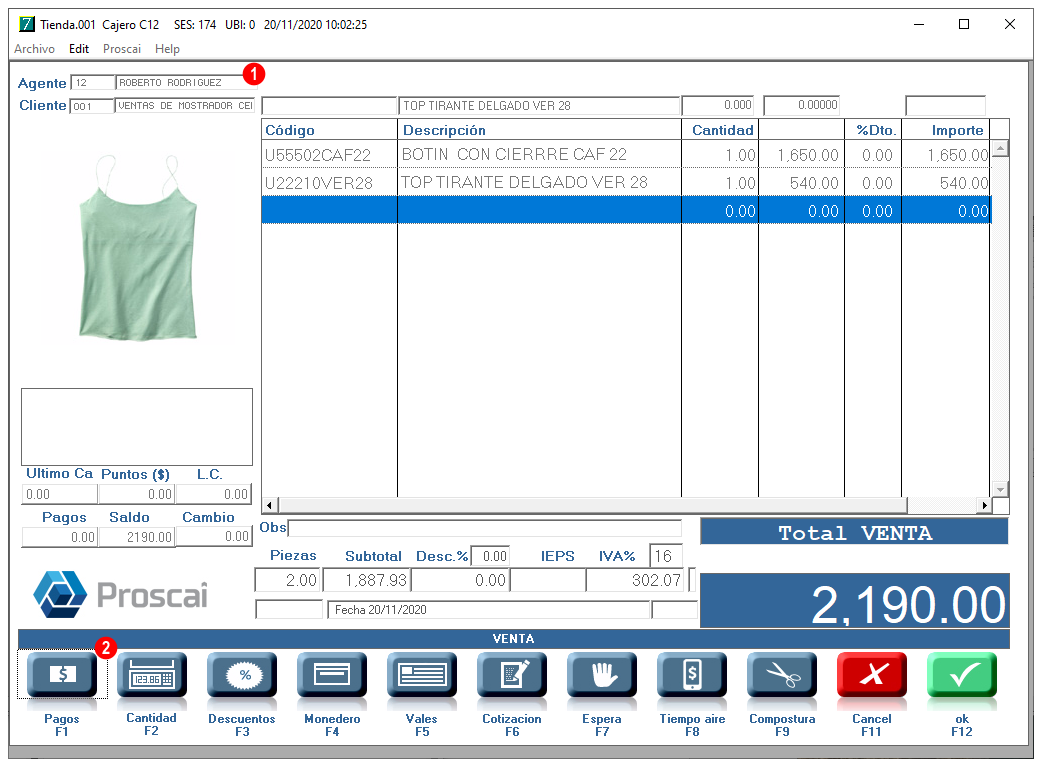
2. El cliente pagará con Tarjeta de crédito, haz clic en el botón Tarjeta (1). Despliega los tipos de tarjeta que se manejan en la tienda (2): tarjeta de débito, de crédito y las promociones existentes de meses sin intereses.
3. Haz clic en el botón del tipo de tarjeta que el cliente presente, para este ejemplo será en la tarjeta de crédito (2).

4. Realiza el cobro en tu terminal bancaria para imprimir el voucher y en Proscai deberás capturar los datos que te solicita la ventana: Terminación, autorización y número de operación (1) y haz clic en el botón OK (2).

La ventana identifica la forma de pago (1) y los datos de la venta (2).
5. Haz clic en el botón OK para finalizar la venta e imprimir el ticket que será entregado al cliente (3).

El sistema te deja listo para generar un nuevo ticket.
Cuando el pago es con una tarjeta bancaria (1) que incluye promoción, solo es necesario elegir la promoción indicada (2).

Observa que muestra el tipo de tarjeta seleccionada (1) y se procede de forma normal para finalizar el ticket (2).

Realiza el cobro en tu terminal bancaria para imprimir el voucher y en Proscai deberás capturar los datos que te solicita la ventana: Terminación, autorización y número de operación.
Pago mixto (dos formas de pago)
En este ejemplo se van a registrar dos formas de pago diferentes.
1. Inicia un ticket (1) y procede al pago (2).
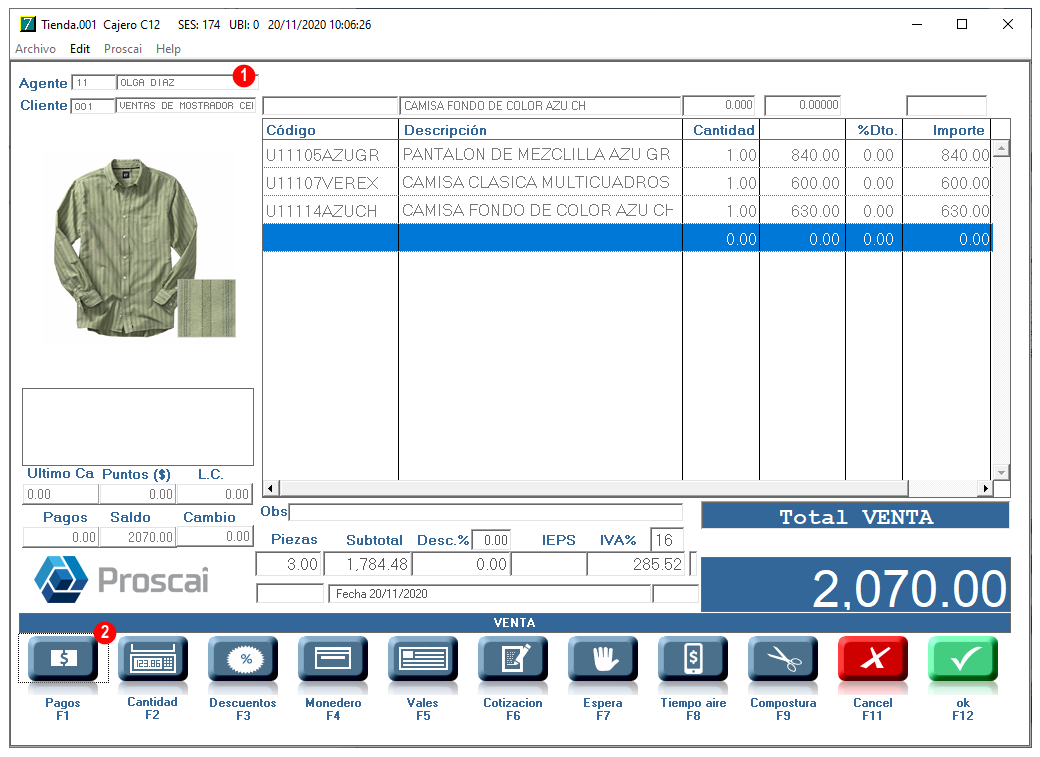
2. Registra un importe parcial (1) y elige la forma de pago (2). Para este ejemplo serán $500.00 pesos en efectivo.

3. La diferencia del importe queda registrada en el campo Monto (1). Elige otra forma de pago, para este ejemplo será tarjeta (2) de débito (3).

4. Realiza el cobro en tu terminal bancaria para imprimir el voucher y en Proscai captura los datos que te solicita la ventana: Terminación, autorización y número de operación y haz clic en el botón OK (1).
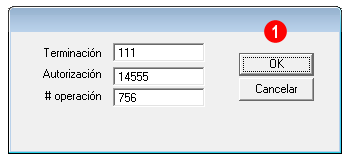
5. Observa que muestra el detalle de ambas formas de pago elegidas para este ticket (1). Finaliza la venta de forma normal (2).

El sistema queda listo para capturar otro ticket.
